Primeros pasos con Garageband en OS X

La herramienta preempaquetada de Apple para la edición de audio y la escritura de canciones no es difícil de manejar, incluso con una mínima experiencia en la composición de la música. Garageband es sorprendentemente potente por ser tan liviano y se puede usar para todo, desde la simple edición de audio hasta el estudio completo de un compositor.
Nota: esta es una guía para Garageband en OS X. La aplicación para iOS es similar, pero carece de muchos características presentes en la versión de escritorio.
Instalación y lanzamiento de Garageband
Muchos Mac se envían con Garageband como parte del paquete de iLife, pero en caso de que no lo tenga, es gratis en el Mac App Store.
La primera vez que inicie Garageband, debería solicitar descargar un paquete de bucles y muestras. Esto podría llevar desde unos pocos minutos hasta un tiempo dependiendo de su conexión a Internet. Estos bucles son parte de los efectos de sonido integrados de Apple que puede mezclar y combinar en Garageband.
Configuración de un proyecto
Después de que Garageband termine de descargar e instalar todos los bucles que requiere, debe recibir la nueva ventana del proyecto .
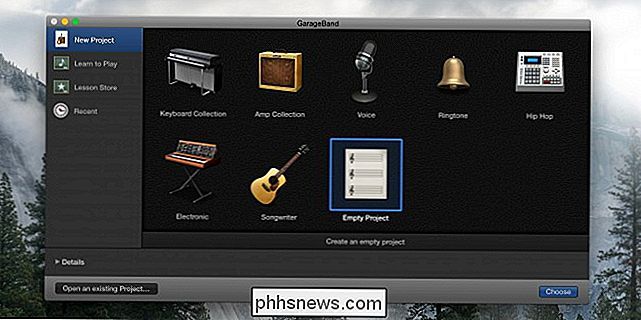
Desde aquí, puede elegir entre muchas plantillas para su proyecto, muchas de las cuales vienen con instrumentos preconfigurados. Por ejemplo, la plantilla "Electrónica" crea un nuevo proyecto con sintetizadores y pads preconfigurados. A menos que tenga algo en mente, "Proyecto vacío" suele ser el mejor punto de partida.
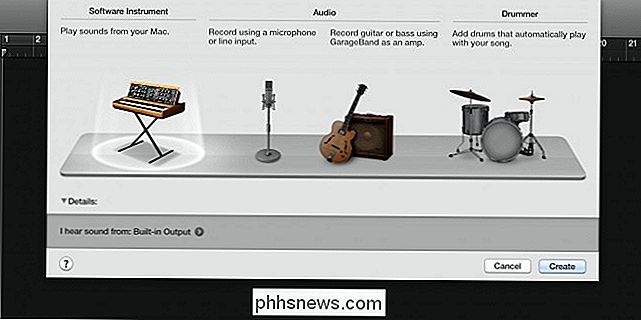
Después de crear un proyecto vacío, se abrirá la ventana completa de Garageband y le pedirá que agregue un instrumento. Hay tres opciones, "Software Instrument", que usa teclados electrónicos y otros sonidos generados por computadora; "Audio", que puede grabar desde un instrumento real; o "Drummer", que agrega una caja de ritmos a tu canción.
El instrumento de software es la opción más fácil para empezar. Una vez que agregue un instrumento de software, la configuración de su proyecto debe estar completa y puede pasar a hacer música.

Interfaz de Garageband
La interfaz de Garageband puede parecer un poco confusa al principio, pero en realidad es muy simple.
Lo primero que debes ver es el teclado Musical Typing. Si no lo hace, puede presionar Command-K en cualquier momento para levantarlo. Presione cualquiera de las teclas en la pantalla o en su teclado, y debería escuchar los sonidos de un piano. Este teclado es útil para experimentar con nuevos sonidos y nuevas combinaciones de acordes. Alternativamente, si tiene un controlador MIDI USB, puede usarlo con Garageband para controlar el teclado Musical Typing, que es preferible al uso del teclado de su computadora.

La barra lateral izquierda contiene la biblioteca de instrumentos. El instrumento predeterminado es un piano, pero puede usar esta barra lateral para cambiarlo a una amplia gama de instrumentos diferentes.
Junto a la barra lateral está la lista de pistas, que muestra toda la información de cada instrumento en su proyecto.
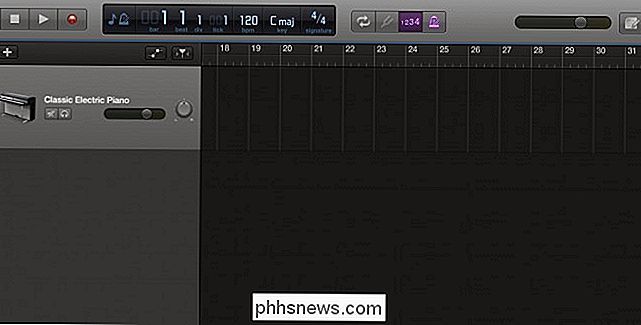
El gran espacio gris oscuro que se desplaza hacia la derecha e izquierda es la mayor parte de su proyecto. Aquí es donde van los bucles y las muestras, y donde puede hacer toda su edición y sincronización.
La barra de menú en la parte superior contiene controles para reproducir y grabar música, así como una pantalla con información útil sobre su proyecto, incluido el key, BPM, y time.
Making a Beat
Por lo general, lo más fácil es iniciar una canción con un ritmo de batería e ir desde allí. Apple incluye una caja de ritmos incorporada en Garageband que se reproducirá automáticamente con tu canción, y ofrece un alto grado de personalización.
Comienza haciendo clic en el botón "+" en la esquina superior derecha de la lista de pistas. Este botón agrega una nueva pista a su proyecto. Para esta pista, seleccione "Drummer".

Debería ver una nueva pista amarilla para los tambores. Los tambores tienen por defecto los tambores Rock básicos, pero puede cambiar el género haciendo clic en la región del tambor que activará los ajustes.
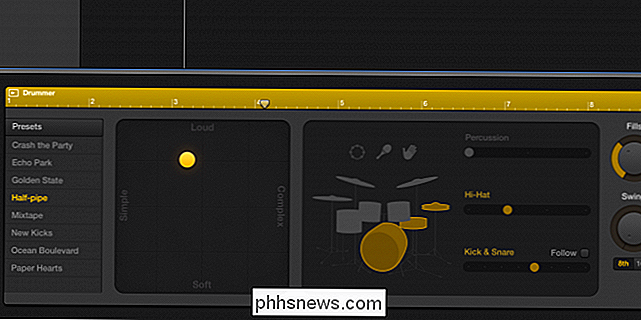
Desde aquí, puede modificar la configuración de los tambores. Puedes cambiar el baterista, cambiar la complejidad y el volumen de los tambores, y algunos ajustes para partes de batería individuales. La mayoría de los tambores son automáticos, y si bien hay una manera de hacer su propio ritmo del tambor, no es recomendable. Si tiene una melodía principal o una línea de bajo que desea que los tambores sigan, haga clic en la casilla de verificación "Seguir" y seleccione qué pista desea que sigan los tambores.
Hacer música
Hay tres formas principales de hacer música en Garageband: crear música a partir de las muestras de Apple, escribir partituras o grabar instrumentos reales. Comenzaremos por los más fáciles, mezclando con las muestras de Apple. Haga clic en el botón circular "bucle" en la esquina superior derecha, que abrirá el bucle de bucles. Desde aquí, puede hacer clic en cualquier categoría para mostrar solo los bucles de esa categoría. También puede hacer clic en varias categorías para refinar aún más sus términos de búsqueda. Por ejemplo, puede hacer clic en "Todos los tambores" y luego "Electrónico" para mostrar solo los ritmos de batería adecuados para música electrónica.
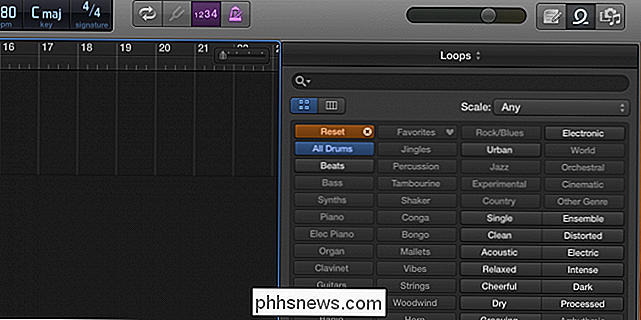
Puede hacer clic en cualquier ciclo de la lista para escucharlo antes de agregarlo a su proyecto. Una vez que haya encontrado uno que le guste, puede arrastrarlo a su proyecto. Es probable que cree una nueva pista que se utilice únicamente para bucles y muestras de Apple.
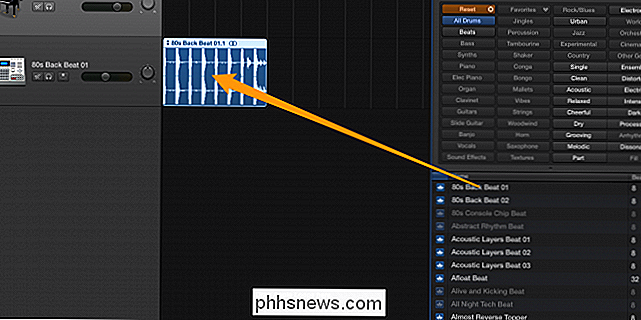
Si no quiere usar los bucles de Apple y no tiene ningún instrumento real, puede escribir sus propios bucles con el built-in incorporado. editor. Comience presionando el comando y haciendo clic en cualquier parte de la pista para crear un nuevo bucle vacío. Puede cambiar la duración del ciclo arrastrándolo desde la esquina inferior derecha, y puede recorrerlo arrastrándolo desde la esquina superior derecha. Haga doble clic en el bucle para abrir el editor de notas.
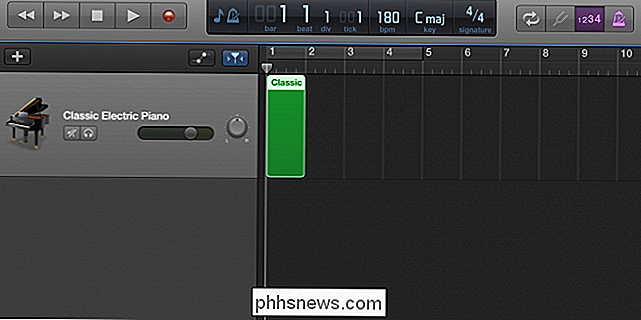
Puede mantener presionado el comando y hacer clic para crear notas en el editor. Hacer una melodía puede ser difícil, pero hay muchos tutoriales en Youtube que pueden ayudar a aprender a construir melodías y acordes útiles. Si no desea colocar cada nota individualmente, puede presionar el botón de grabación y tocar las notas en el teclado de Mecanografía Musical. Esto también funciona muy bien si tienes un teclado MIDI.
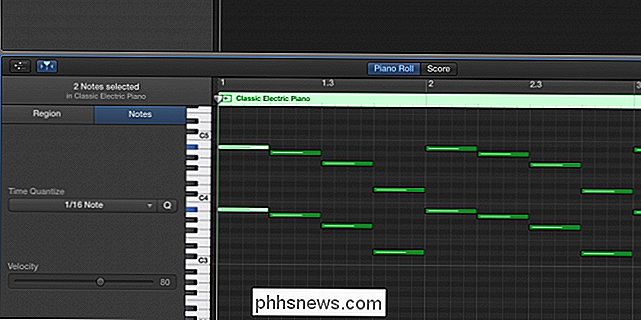
Alternativamente, si tienes instrumentos reales, puedes reproducirlos y grabarlos con el micrófono de tu Mac o con un micrófono de terceros compatible con tu Mac. Esta es también la forma en que puedes grabar tu voz.
Ajustando tu sonido
Una de las herramientas más poderosas de Garageband es el ecualizador. Haga doble clic en cualquier instrumento y haga clic en "EQ" para que aparezca el ecualizador visual. Ayuda a activar "Analizador" en la parte inferior.
El propósito básico del ecualizador es silenciar los sonidos que no desea y mostrar los sonidos que hace. Por ejemplo, no desea que su melodía principal afecte a los graves, por lo que reducirá la sección de bajos en el ecualizador.
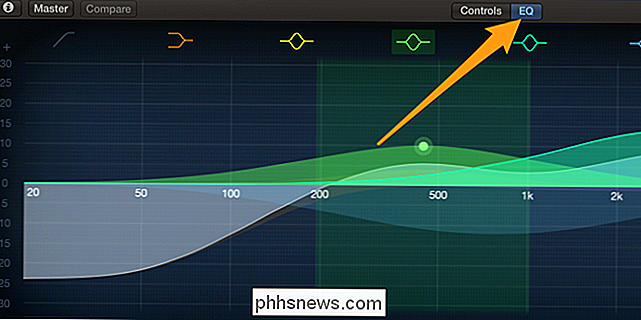
Garageband también ofrece controles para cada instrumento individual, que controla diferentes aspectos del sonido del instrumento.

En general, Garageband es fácil de aprender y toma mucho tiempo dominar. Garageband es realmente engañosamente simple; hay muchas funciones poderosas escondidas en la configuración, y debajo de la superficie simple se encuentra un estudio de música con todas las funciones.

Cómo hacer que YouTube sea amigable para los niños con la aplicación YouTube Kids
Los padres que se preocupan por sus hijos y el contenido inapropiado de YouTube ahora tienen un práctico compañero de crianza. La aplicación YouTube Kids facilita la configuración de un jardín amurallado de videos aptos para menores en cualquier dispositivo Android o iOS. ¿Qué es YouTube Kids? YouTube es genial porque puedes encontrar videos sobre cualquier cosa y todo bajo el sol.

Cómo prolongar la vida útil de la batería de su tableta Android cuando no la está usando
Menos cosas nos molestan que cuando dejamos de lado nuestra tableta Android por unos días para volver a bajar o incluso batería muerta. Esto no debería estar sucediendo, así que es hora de intentar arreglarlo. Cada dispositivo tiene su clase de talón de Achille. A veces es una cámara pobre, otras es una interfaz de usuario terrible, pero la mayoría de las veces es la duración de la batería.



